Kā izdzēst Facebook lapu
Kas jāzina
- Facebook.com: atlasiet Lapas. Izvēlieties lapu Jūsu lapas. Iet uz Iestatījumi > Ģenerālis > Noņemt lapu > Dzēst lapas nosaukums > Dzēst.
- Facebook lietotne: atlasiet Vairāk ikonu, pēc tam dodieties uz Lapas > lapas nosaukums > Vairāk cilne > Iestatījumi > Ģenerālis > Dzēst lapas nosaukums> Dzēst.
Šajā rakstā ir paskaidrots, kā tīmekļa pārlūkprogrammā vai Facebook mobilajā lietotnē izdzēst Facebook lapu vietnē Facebook.com. Tajā ir iekļauta informācija par to, kā apstiprināt, ka esat lapas administrators, un vairākas alternatīvas lapas dzēšanai.
Kā izdzēst Facebook lapu vietnē Facebook.com
Datora pārlūkprogrammā atveriet vietni Facebook.com un piesakieties. Jums ir jābūt administratoram jebkurai lapai, kuru vēlaties dzēst.
-
Dodieties uz lapu, kuru vēlaties dzēst, un atlasiet Iestatījumi no kreisās izvēlnes.

-
Izvēlies Ģenerālis cilne. Ritiniet uz leju līdz Noņemt lapu un atlasiet Rediģēt.
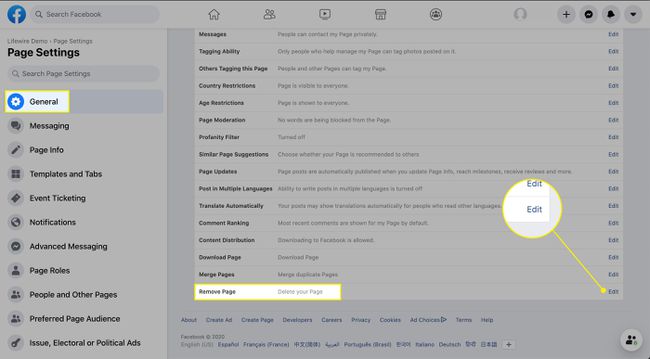
-
Izvēlieties Dzēst lapas nosaukums.
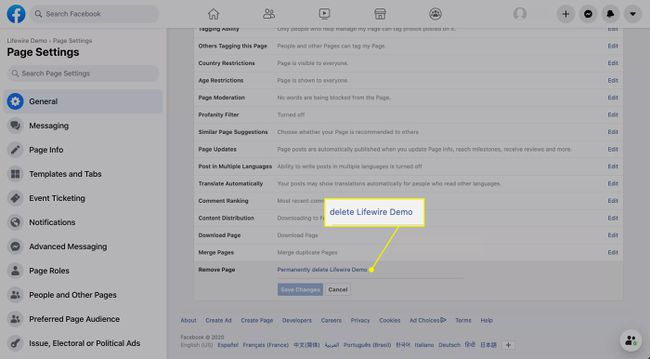
-
Izvēlieties Dzēst atvērtajā logā.
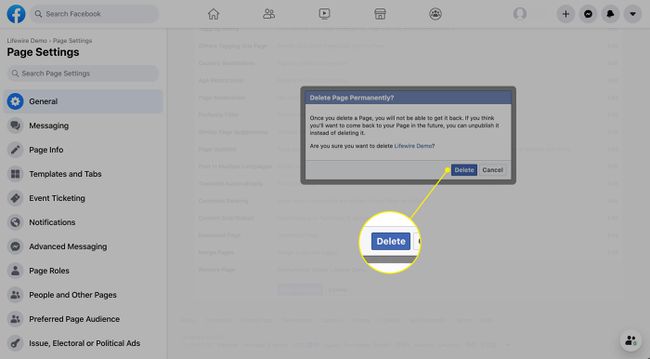
Kā izdzēst Facebook lapu, izmantojot Facebook lietotni
Atveriet Facebook lietotni savā iOS vai Android mobilajā ierīcē.
-
Pārejiet uz savu lapu, dodoties uz Vairāk ikona, izvēloties Lapasun pieskaroties savas lapas nosaukumam.

Izvēlieties Iestatījumi ikonu.
Krāns Ģenerālis.
-
Zem Noņemt lapu, krāns Dzēst lapas nosaukums.
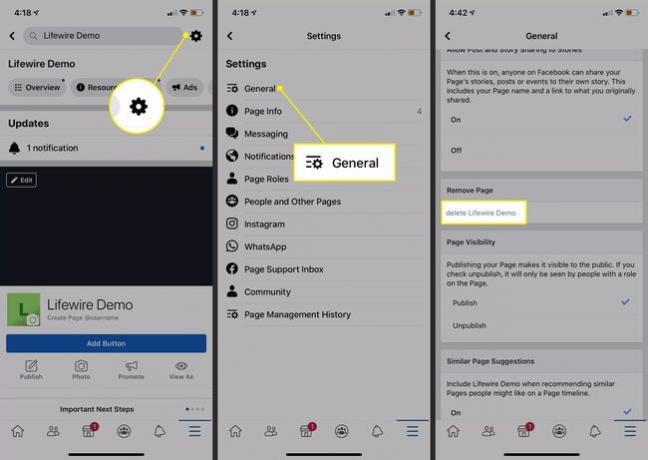
Izvēlieties Dzēst apstiprināt.
Ja pārdomājat par lapas dzēšanu, apmeklējiet lapu un atlasiet Atcelt dzēšanu vietnē Facebook.com vai atlasiet Plānots dzēst pēc X dienām lietotnē 14 dienu laikā, lai to atjaunotu.
Kā identificēt lapas administratoru, izmantojot datoru
Piešķirti tikai lietotāji administratora loma var izdzēst Facebook lapas. Ja lapu izveidojāt jūs, pēc noklusējuma esat administrators. Tomēr, ja jūs neesat lapas veidotājs, jums ir jāsaņem atļauja no cita lapas administratora, lai kļūtu par administratoru.
Lai uzzinātu, vai esat Facebook lapas administrators datorā:
-
Izvēlieties Lapas kreisajā izvēlnē.
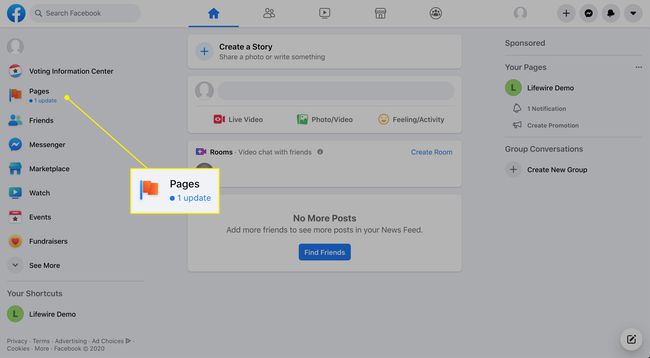
-
Atlasiet lapu, kuru vēlaties dzēst Jūsu lapas kreisajā kolonnā.
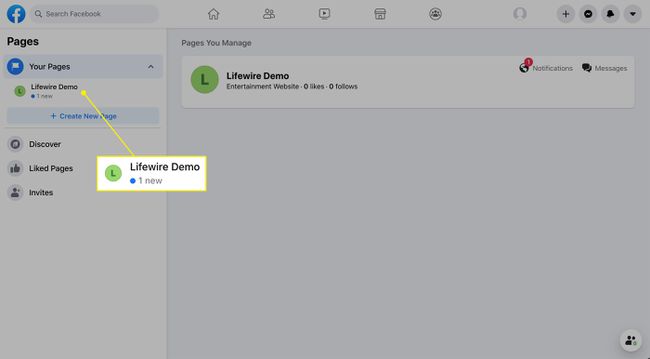
-
Izvēlieties Iestatījumi no kreisās izvēlnes.

-
Izvēlieties Lapu lomas no kreisās izvēlnes.
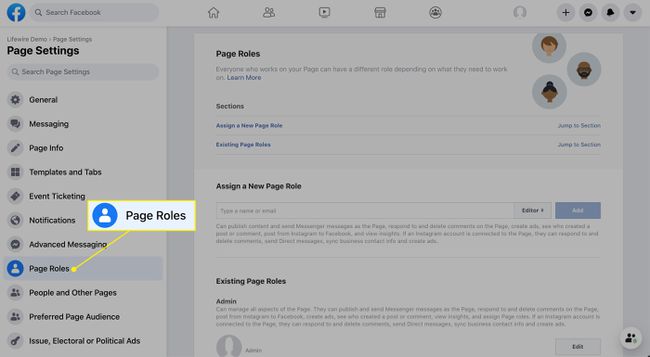
-
Ritiniet uz leju līdz Esošās lapu lomas sadaļu un meklējiet vārdu Administrators blakus tavam vārdam.
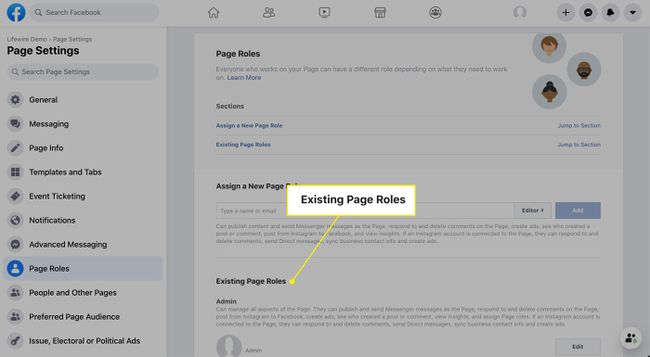
Kā identificēt lapas administratoru, izmantojot mobilo ierīci
Ja izmantojat Facebook mobilo lietotni iOS vai Android ierīcēm:
Atveriet Facebook lietotni un atlasiet izvēlne ikonu apakšējā labajā stūrī.
Izvēlieties Lapas.
-
Izvēlieties savu lapu.

Izvēlieties Iestatījumi augšējā labajā stūrī.
Krāns Lapu lomas.
-
Ja esat administrators, jūsu profila attēls un vārds tiek parādīts Pašreizējie cilvēki sadaļa ar Administrators etiķete.
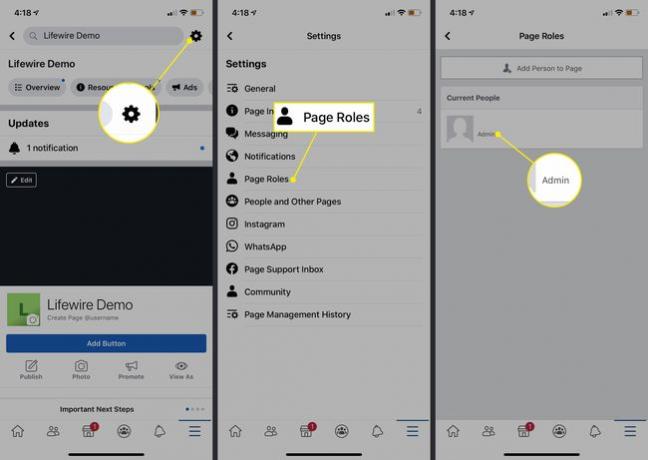
Apstipriniet lapas dzēšanu pēc 14 dienām
Dzēšot Facebook lapu, tā tiek noņemta no Facebook uz 14 dienām, pēc tam jums tiek lūgts apstiprināt tās neatgriezenisku dzēšanu. Facebook saglabā šo 14 dienu lapas noņemšanas periodu, ja pārdomājat un vēlaties to atjaunot.
Kad esat apstiprinājis tās dzēšanu, Facebook lapu vairs nevarēs atjaunot.
Alternatīvas lapas dzēšanai
Pirms lapas dzēšanas vispirms apsveriet dažas alternatīvas iespējas:
- Tā vietā atceliet lapas publicēšanu: atceļot lapas publicēšanu, tā kļūst nepieejama sabiedrībai, tostarp personām, kurām lapa patika. Vienīgie cilvēki, kas var redzēt jūsu lapu, ir tie, kuriem ir lapas lomas.
- Apvienojiet lapu ar esošu līdzīgu lapu: ja esat citas lapas ar līdzīgu nosaukumu un pārstāvniecību administrators, Facebook ļauj to sapludināt ar lapu, kuru vairs nevēlaties uzturēt.
- Pirms dzēšanas lejupielādējiet savas lapas datu kopiju: iegūstiet savas lapas datus, lai jums būtu savu ziņu, fotoattēlu, videoklipu un lapas informācijas kopijas.
Katru no iepriekšminētajām darbībām var veikt lapas iestatījumu cilnē. Meklējiet Lapas redzamība sadaļu, lai atceltu lapas publicēšanu, Apvienot ziņas sadaļu, lai apvienotu to ar līdzīgu lapu, vai Lejupielādes lapa sadaļā, lai lejupielādētu lapas kopiju.
Jūs varat lejupielādēt savu lapu tikai no tīmekļa pārlūkprogrammas.
Facebook lapa vs. Facebook profils
A Facebook lapa atšķiras no profila. Jūsu lietotāja profils pārstāv jūs kā indivīdu. Šeit jūs sazināties ar draugiem un kontrolējat kopīgotās informācijas konfidencialitāti. Lapa ir publisks personas, vietas, uzņēmuma, organizācijas vai grupas attēlojums, kas citiem Facebook lietotājiem var patikt un kam var sekot.
